Віртуальний аудіозабеток встановлення та конфігурації

- 1243
- 389
- Aaron Harvey
Віртуальний аудіозабель - це утиліта, яка дозволяє замінити акустичний кабель, що з'єднує мікрофон і динамік, віртуальний аналог. Він також здатний забезпечити передачу звуку між різними програмами. Якщо ми поговоримо про практичне застосування, то VAC може бути корисним у таких випадках:
- Коли вам потрібно перетворити звук у текст;
- Коли вам потрібно записати розмову, проведену через якийсь посланець;
- Коли вам потрібно записати аудіо, відтворений на комп’ютері та підтримувати якість запису;
- Коли вам потрібно озвучити відео вдома без спеціального обладнання.
Не має значення, чи є звукова карта та яка якості - у програмі є набір віртуальних інструментів, які компенсують відсутність. Є дві версії програми - оплачені та безкоштовно. Скорочення VB додано до імені останнього.

Налаштування та робота з віртуальним аудіокабелем.
Віртуальний аудіо пристрій VB Cable VB
- Спочатку вам потрібно завантажити дистрибуції з офіційного сайту (безкоштовна версія також поширюється там).
- Видаліть їх і знайдіть файл налаштування, натисніть на нього за допомогою правої кнопки миші та виберіть "Запустити як адміністратор".
- З’явиться вікно, де вам потрібно підтвердити установку.
- Зачекайте завершення та перезавантажте систему.
Програма VB Virtual Audio Cable вимагає попередньої настройки перед використанням.
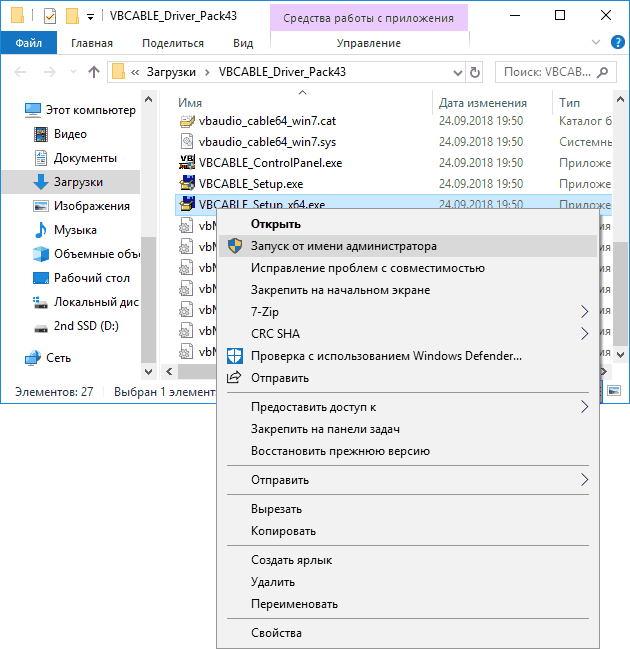
Налаштування віртуального аудіокабелю
Ми переходимо до налаштування програми:
- У нижній частині правого значка гучномовця - натисніть на нього за допомогою правої кнопки миші та виберіть звук.
- Вікно з звуковими пристроями відкриється - серед них буде встановлений вак.
- Тепер перейдіть на вкладку звукозапису і знову вкажіть VAC як основний інструмент.
З цього моменту всі звуки, що відтворюються на ПК (наприклад, під час перегляду відео на YouTube) введуть кабель віртуального пристрою, а також через мікрофон: відсутність такої конфігурації полягає в тому, що звук полягає в тому, що звук полягає в тому, що звук не відображається зовні, і ви нічого не почуєте. Звичайно, VAC завантажується в тандемі з іншими програмами для обробки та запису звуку: змішувачі, еквівертори, аудіо читання тощо.D. і т.С. Саме під час роботи з ними ви можете уточнити налаштування віртуального аудіокабелю, оскільки він сам працює як водій або "посередник" між програмами. Якщо вам більше не потрібен ваку.
Приклади використання VAC
Віртуальний аудіозабель - це дуже корисна програма, щоб зрозуміти, як ним користуватися, достатньо навести кілька прикладів.
- Транскрипція. Припустимо, вам потрібно ізолювати звук з аудіо чи відео та перетворити його в текст (скажімо, ви знайшли аудіокнигу, але текстової версії немає). Писати такі томи вручну дуже довго, майже нереально. Є спеціальні додатки, які записують для диктування, але тоді необхідно, щоб звук проходив через динамік. У цьому випадку якість буде втрачена через сторонній шум, спотворення стовпців та сприйняття пристрою (уявіть собі голосовий запис та зрозумійте, яка якість буде в кінці). Щоб уникнути цього і направити звук прямо на транскриптор, він просто стане в нагоді Ваку. Якщо ви дотримувались рекомендацій вище, то він вже належним чином налаштований для вас - виберіть аудіо (відео) та запустіть програму трансформації.
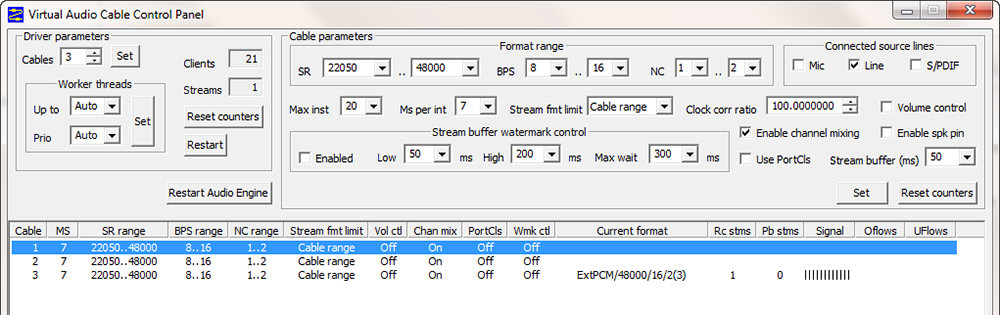
- Вихід звуку в двох каналах. Припустимо, вам потрібна мелодія, щоб грати одночасно як у навушниках, так і через оратор (такі проблеми часто виникають серед діджеїв, працівників відпочинку та людей, які люблять музику). Стандартні умови не дозволяють це робити. Для такої роботи з аудіо просто використовується віртуальний аудіозабель. Зазвичай у таких випадках вони або купують звукову карту з двома аудіо -торговими точками (але це дорого, близько 6,5 тисяч. рублі) або встановіть другий адаптер (але не кожен змішувач підтримує такий підхід). У другому випадку організація спільної роботи всіх програм допомагає ваку.
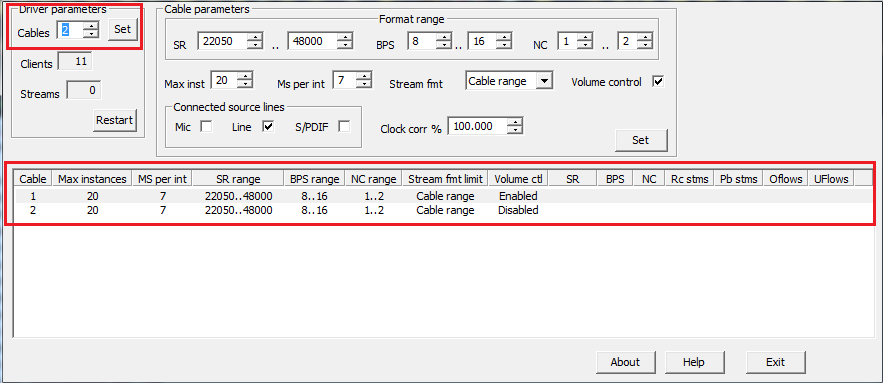
- Запис розмови. Якщо ви говорите, наприклад, у Skype і хочете записати розмову в хорошій якості, вам потрібна будь -яка програма Recordr та VAC. Налаштування залежать від особливостей.
- « Виправлення помилки програми ESRV.Витягувати
- Виправлення помилки inet_e_resource_not_found у стандартному браузері Windows »

